In diesem Blogbeitrag werden wir einige der besten erkunden Alternativen zu 1Password, jedes bietet einzigartige Funktionen und Sicherheitsmaßnahmen. Egal, ob Sie nach erweiterten Sicherheitsoptionen, einer benutzerfreundlicheren Oberfläche oder besseren Preisplänen suchen, unsere Übersicht über 1Password-Alternativen hilft Ihnen dabei, den perfekten Passwort-Manager für Ihre Bedürfnisse zu finden.
Kurze Zusammenfassung:
- Lastpass – Insgesamt der beste Passwort-Manager für Heimanwender, Teams und Unternehmen ⇣
- Bitwarden – Hohe Sicherheit, günstige Preise und Flexibilität, die nur mit Open-Source-Software möglich ist ⇣
- Dashlane – Einer der am einfachsten zu bedienenden und sichersten Passwort-Manager mit erstaunlichen Business-Plänen für Unternehmenskunden ⇣
1Password ist jedoch möglicherweise nicht Ihr Ding. Alle seine Versionen sind etwas klobig, und die Arbeit um sie herum ist nicht intuitiv genug. Aber am wichtigsten ist, dass es keine kostenlose Version gibt.
Reddit ist ein großartiger Ort, um mehr über gute Passwort-Manager zu erfahren. Hier sind ein paar Reddit-Beiträge, die Sie meiner Meinung nach interessant finden werden. Schauen Sie sich diese an und beteiligen Sie sich an der Diskussion!
Wenn Sie sich ohne Testversion nicht für diese Art von Verpflichtung anmelden möchten, sollten Sie 1Password nicht verwenden. Glücklicherweise haben wir ungefähr drei Alternativen zu 1Password, mit denen Sie nichts verpassen werden. Schauen Sie sich diese unten an!
TL; DR Wenn Sie nicht allzu begeistert von der Aussicht sind, eine große Investition in etwas zu tätigen, ohne einen praktischen Nutzen daraus zu ziehen, dann probieren Sie diese drei perfekten aus 1Passwort-Alternativen.
Top-Alternativen zu 1Password im Jahr 2024
Wir haben uns die beliebtesten und besten Passwort-Manager angesehen, die heutzutage im Internet unterwegs sind. Keines passt besser zum Profil von 1Password als diese drei. Also los geht's – überzeugen Sie sich selbst von der Liste.
1. LastPass (Insgesamt beste 1Password-Alternative)
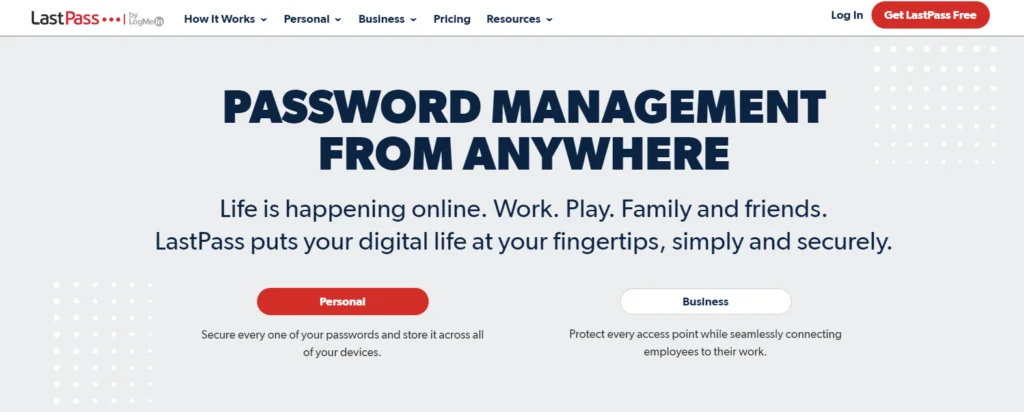
- Einfach zu bedienende und intuitive Benutzeroberfläche
- Starker Passwortgenerator
- Speichert Passwörter im verschlüsselten Tresor
- Kompatibel mit all Ihren Geräten, Browsererweiterungen, Betriebssystemen
- Nutzt unzerbrechliche E2EE-Systeme für robuste Sicherheit
- Ermöglicht das Hinzufügen und Importieren von Passwörtern von anderen Passwort-Managern
- Website: www.lastpass.com
Zero-Knowledge-Verschlüsselungsrichtlinie
Der wichtigste Aspekt eines jeden Passwort-Managers ist definitiv das Sicherheitsniveau seiner Verschlüsselung. Nun, wenn Sie das Internet lange genug durchforstet haben, werden Sie von einer Sicherheitslücke hören, die die Geschichte von LastPass im Jahr 2015 verdorben hat. Wenn nicht, nun, jetzt wissen Sie es.
Lassen Sie uns Ihnen dann sagen, warum LastPass hier immer noch auf der Liste steht. Es ist in der Liste, weil unabhängig von der Verletzung kein Passwort oder Inhalt von LastPass kompromittiert wurde. Die Verletzung wiederum hat allen gezeigt, wie sicher die LastPass-Verschlüsselung ist.
LastPass verwendet TLS-Verschlüsselung, dem Industriestandard für kryptografische Protokolle über Computernetzwerke. Es verwendet auch die AES-256-Bit-Verschlüsselung nach Militärstandard Schlüssel zum Verschlüsseln der Daten, die auf den eigenen Servern gespeichert sind.
Die Funktion von TLS besteht darin, vertrauliche Informationen, die über das Internet übertragen werden, zu verschlüsseln, sodass Hacker die Daten nicht lesen können, selbst in dem unwahrscheinlichen Fall, dass sie Zugriff darauf erhalten. Die AES-Verschlüsselung verwendet einen Schlüssel von 256 Bit, um sicherzustellen, dass die Daten auch dann verschlüsselt sind, wenn sie stationär im Geschäft sind.
Unkomplizierte Verwendung
Eines der besten Dinge an LastPass ist die Einfachheit der Benutzeroberfläche. Sie müssen nicht viel mehr tun, als den grundlegenden Anweisungen zu folgen, um sich in der App zurechtzufinden. Die App führt Sie Schritt für Schritt durch den gesamten Prozess.
Sie müssen sich mit Ihrer E-Mail-Adresse anmelden und a . eingeben Master Passwort. Stellen Sie sicher, dass sich das Master-Passwort in Ihr Gedächtnis eingebrannt hat, da die App Passwörter nicht lokal speichert.
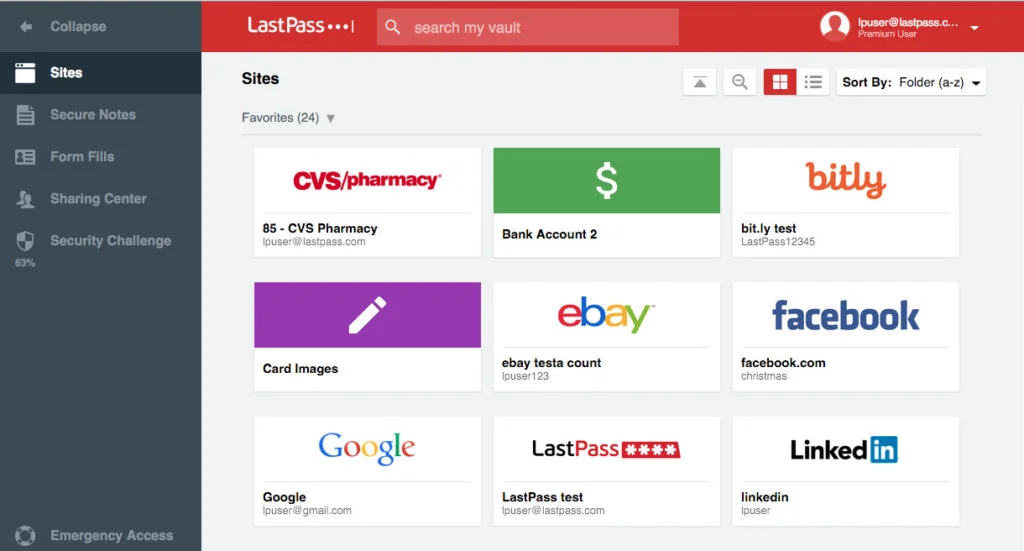
Wenn Sie es verlieren, geraten Sie wieder in den großen Stress, den Sie vermeiden wollten. Stellen Sie außerdem sicher, dass das Master-Passwort nicht leicht zu erraten oder herauszufinden ist. Nachdem Sie ein solides Master-Passwort erstellt haben, sind Sie dabei.
Nach dieser Phase werden Sie aufgefordert, eine biometrischer Schlüssel wie Gesichtserkennung. Diese sekundäre Anmeldefunktion wurde für verbesserte Sicherheit und einfachere Anmeldungen entwickelt. Es gibt Ihnen die Möglichkeit, Ihren Tresor zu betreten, indem Sie den Dienst zur Gesichts-/Fingerabdruckerkennung moderner mobiler Geräte verwenden.
Passwörter generieren und verwalten
Sie können Passwörter jeder Komplexitätsstufe generieren. Die Parameter sind einstellbar. Möchten Sie 11 Zeichen in Ihrem Passwort haben oder fühlen Sie sich mit 20 sicherer? Ziehen Sie es vor, Groß- und Kleinbuchstaben zu mischen? Nun, all diese Faktoren können nach Ihren Wünschen angepasst werden.
Wie Sie sehen, sind die unglaublich zufälligen und komplexen Passwortstrukturen, die von der App erstellt werden, zufällig und daher zu komplex, um sie zu knacken. Wir empfehlen Ihnen, die Passwortgenerierung für alle Ihre Konten über das Internet zu verwenden und sie dann alle über den Tresor in LastPass zu kontrollieren.
Dark-Web-Überwachung
LastPass verfügt über Funktionen, die es ermöglichen, das Dark Web auf Ihren Namen und Ihre Kontaktinformationen zu überwachen, um sicherzustellen, dass Ihre Daten dort nicht verwendet/verkauft werden. Es verfügt auch über eine Kreditkartenüberwachung und einen Notfallzugang für spezielle Kontakte.
Vorteile
- Einfach zu bedienende Benutzeroberfläche
- Ermöglicht Mehrfachzugriff über eine Reihe von Geräten
- Generiert überlegene Passwörter, die unmöglich zu knacken sind
- Sparen Sie Zeit und Stress, indem Sie Ihre Passwörter und Informationen abrufen, wenn Sie dazu aufgefordert werden
- Bester kostenloser Passwort-Manager
Nachteile
- Unzureichender Live-Support
- Wurde einmal gehackt, obwohl keine Daten gestohlen wurden
Tarifpläne
Die kostenlose 30-Tage-Testversion kann auf mehreren Geräten installiert werden, solange Sie sie nicht auf mehreren Gerätetypen installieren.
Die kostenpflichtige Version von LastPass kann jedoch auf mehreren Geräten verschiedener Typen installiert werden – keine Einschränkung. Möglicherweise erhalten Sie LastPass Premium für 3 USD/Monat, LastPass Family für 4 USD/Monat oder LastPass Business für 6 USD/Monat.
LastPass verfügt über einen besseren Passwortgenerator als 1Password, sodass Sie sicherere und komplexere Passwörter erhalten.
Ein großer Vorteil der Verwendung von LastPass besteht darin, dass Sie sich nicht von Anfang an voll und ganz engagieren müssen. Es gibt eine kostenlose Version, die Sie 30 Tage lang ausprobieren können, bevor Sie für die App bezahlen, aber aus irgendeinem Grund bietet 1Password seinen potenziellen Kunden keine solche Möglichkeit.
Warum ist LastPass besser als 1Password?
Beide verfügen über eine robuste Sicherheit, aber LastPass hat aufgrund seiner kostenlosen Testversion einen leichten Vorteil gegenüber 1Password. Auch die Passwortgenerierung in LastPass ist viel besser als die in 1Password.
Shau auf der LastPass-Website um mehr über ihre Dienstleistungen zu erfahren.
… Oder lies meine ausführlicher LastPass-Test
2. Bitwarden (Beste kostenlose Open-Source-Alternative)
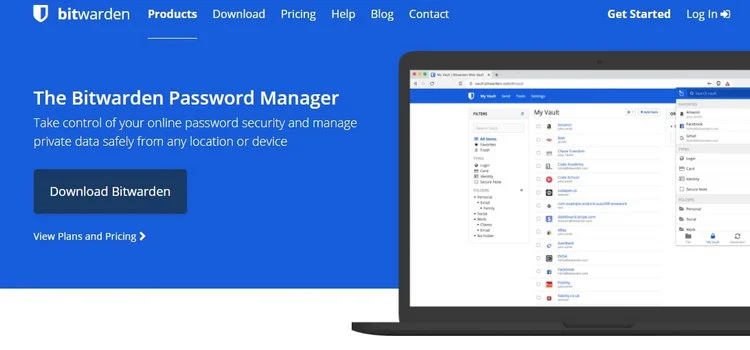
- MFA, AES-256, PBKDF2 für Sicherheit, um alle Daten und Passwörter sicher zu halten
- Fingerabdruck-Phrasen zur Authentifizierung neu hinzugefügter Verbindungen zu Teams/Unternehmenskonten
- Ermöglicht es Ihnen, bestimmte Domains zu blockieren, um sich selbst zu schützen
- Ermöglicht den Import von Passwörtern aus anderen Passwortmanagern
- Kompatibel mit Desktop- und mobilen Apps sowie allen anderen Plattformen
- Website: www.bitwarden.com
Zero-Knowledge-Architektur
Das bedeutet grundsätzlich, dass Bitwarden keine Kenntnis von Ihren Daten hat. Die Verschlüsselung geschieht so, dass die Daten bereits durcheinander geraten, wenn sie zur Speicherung auf den Bitwarden-eigenen Server gelangen. Aufgrund der Zero-Knowledge-Struktur bleiben Ihre Daten und gespeicherten Passwörter auch bei einem internen Problem der App sicher.
Multifaktor-Authentifizierung
Es gibt fünf MFA-Optionen in Bitwarden, um genau zu sein. Zwei davon sind kostenlos – die E-Mail-Verifizierung und die Authentifizierungs-App. Drei sind Premium-Optionen – Yubikey OTP, FIDO2 WebAuthn und Duo. Multi-Factor Authentication (MFA) ist in Passwort-Managern immer eine gute Idee, da sie Ihre Sicherheitsstufen erhöht.
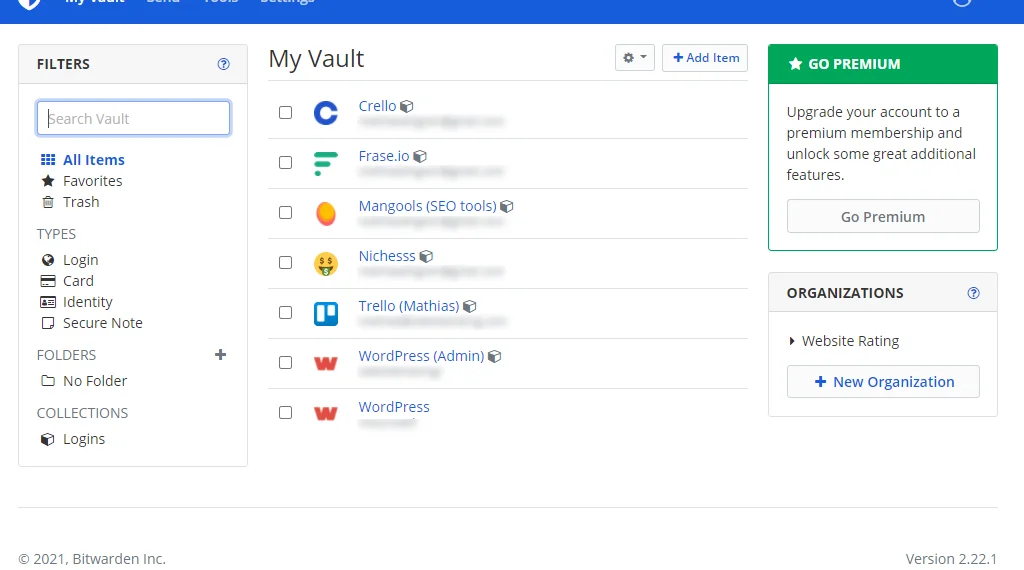
Perfekte Verschlüsselung
Keine Brute Force kann die doppelte Verschlüsselung von Bitwarden durchbrechen. Die höchste Stufe der Standardkryptografie wird verwendet, um alle Ihre sensiblen Informationen zu versiegeln und zu sperren.
AES-CBC mit 256 Bit geht 14 volle Runden in die Transformation, um Ihre Daten unleserlich zu machen. Nach aktuellen Rechenstandards kann diese tiefe Einsamkeit nicht durchbrochen oder überschritten werden.
Hinzu kommt die Tatsache, dass Ihre Passwörter gehasht werden, bevor sie überhaupt auf den Servern landen, und PBKDF2 sie dann sozusagen enthasht. Und dies ist eine weitere Ebene der Verschlüsselung und Entschlüsselung, die hier stattfindet.
Wie gesagt, Bitwarden ist unglaublich sicher und schrecklich schwer zu überwinden. Sie können dem Passwort-Manager vertrauen, dass alle Ihre Daten geschützt sind.
Passwort-Hashing
Hashing bezieht sich auf das Verschlüsseln von Passwörtern in eine Richtung, bevor sie auf den Servern gespeichert werden. Hashing stellt sicher, dass Passwörter in ihrer Spiegelversion gespeichert werden, anstatt sie in ihrer tatsächlichen Anordnung zu speichern. Da nur der gehashte Schatten Ihrer Passwörter auf den Servern installiert ist, gibt es keine Möglichkeit, ihn zu kompromittieren.
Vault-Zustandsberichte
Diese Funktion ist nur für zahlende Kunden verfügbar und wird sich als hilfreicher erweisen, als Sie erwarten.
Vault-Gesundheitsberichte geben Ihnen ein gewisses Maß an Sicherheit, damit Sie vorhersagen können, ob eine Sicherheitsverletzung bevorsteht. Die Berichte enthalten Warnungen für schwache, offengelegte, wiederverwendete oder gleiche Passworteingaben, für Besuche auf ungesicherten Webseiten und für Datenschutzverletzungen.
Vorteile
- Unmöglich zu hacken – AES-Verschlüsselung ist gnadenlos
- Kompatibel mit allen Browsern, mobilen Apps und Desktop-Versionen
- Open-Source-Software, die hochgradig anpassbar ist
- Sehr vernünftige Preisgestaltung der Pläne
- Beinhaltet eine Probezeit von 7 Tagen
Nachteile
- Die Benutzeroberfläche ist nicht intuitiv genug
Tarifpläne
Bitwarden bietet Ihnen maximale Sicherheit, unbegrenzte Anmeldeinformationen, unbegrenzten Speicherplatz für Identitäten, Notizen, Karten und sogar Passwortgenerierung! Die Probezeit beträgt 7 Tage. Nach diesem Zeitraum müssen Sie in ein kostenpflichtiges Konto wechseln, wenn Sie den Bitwarden-Komfort behalten möchten.
Kostenpflichtige Konten werden in die folgenden Kategorien unterteilt und entsprechend bepreist.
Premium Single Bitwarden kostet 10 USD/Jahr, Premium Bitwarden Families kostet 40 USD/Jahr, Premium Bitwarden Business (Teams) kostet 3 USD/Monat/Benutzer und Premium Bitwarden Business (Enterprise) kostet 5 USD/Monat/Benutzer.
Bitwarden ist besser als 1Password, weil es als Open-Source-Software viel vertrauenswürdiger ist. Außerdem ist es viel erschwinglicher und preisgünstiger als 1Password. Die Tatsache, dass es eine Testversion gibt, während 1Password ihm keinen unüberwindbaren Vorteil gegenüber 1Password für neue Passwort-Manager-Benutzer verschafft.
Warum ist Bitwarden besser als 1Password?
Bitwarden erhält zusätzliche Punkte dafür, dass es sich um eine Open-Source-Software handelt. Die technisch versierteren seiner Kundenbasis freuen sich über die Flexibilität, die sie durch GitHub nutzen können. Die weniger technisch versierten Kunden hingegen werden Bitwarden gegenüber 1Password wählen, weil es eine billigere Alternative mit mehr oder weniger den gleichen Funktionen ist.
Shau auf der Bitwarden-Website um mehr über ihre Dienstleistungen und ihre aktuellen Angebote zu erfahren.
… Oder lies meine ausführliche Bitwarden-Rezension
3. Dashlane (am einfachsten zu verwendende Alternative)
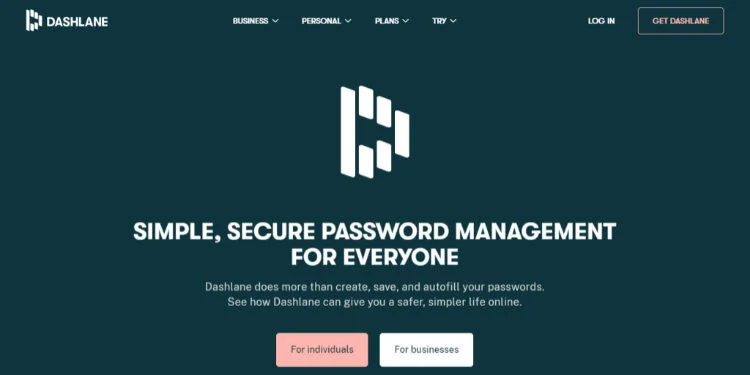
- Ein einzigartiges Master-Passwort hält alles zusammen
- Passwörter einfach hinzufügen, importieren und teilen
- Die Browsererweiterung der App ist mit allen Browsern kompatibel
- Stellen Sie die Gültigkeit Ihrer Passwörter sicher, indem Sie sie überprüfen
- Passen Sie starke Passwörter über den Passwortgenerator an
- Speichert Passwörter, Anmeldeinformationen und sichert Notizen und andere sensible Daten
- Website: www.dashlane.com
Speicherung personenbezogener Daten
Ärgern Sie sich nicht über das Ausfüllen von Formularen? Immer wieder die gleichen Informationen einzugeben, wird ziemlich mühsam. Aber Dashlane ist ein guter Passwort-Manager und kann Ihnen dabei helfen.
Sie müssen nur alle Ihre persönlichen Daten eingeben, und wenn Sie dazu aufgefordert werden, erledigt die App ihre Aufgabe, wodurch Sie Zeit sparen und sich Zeit nehmen Mega- Bequemlichkeit.
Sie können Ihre Steuernummer, Pässe, Personalausweise, Führerschein, E-Mail, Telefonnummer usw. speichern. Auch Ihre Bankdaten können Sie der App anvertrauen. Geben Sie also alles ein und füllen Sie Formulare automatisch aus.
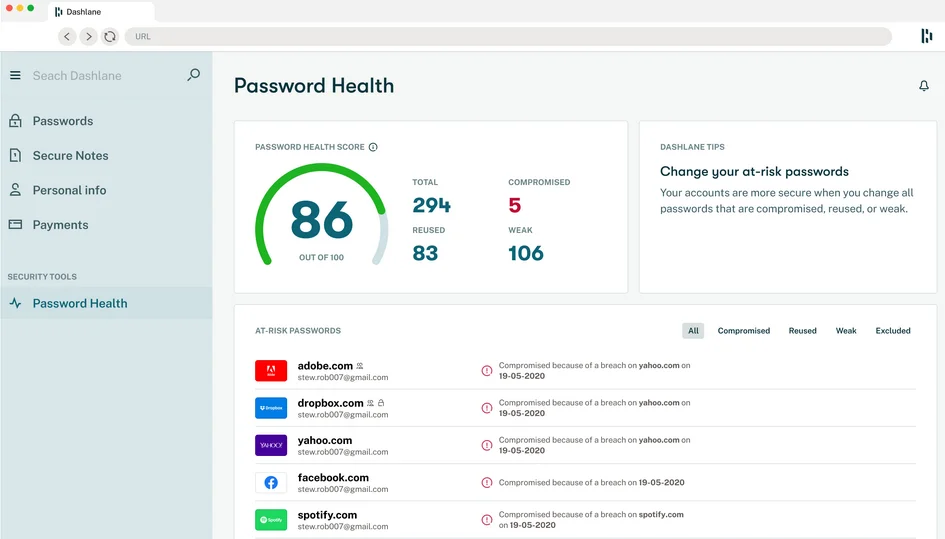
Sichere Notizen
Gibt es etwas auf dem Herzen, von dem Sie nicht wollen, dass es jemand anderes erfährt? Nun, solche Gedanken aufzuschreiben hilft. Und da Dashlane der gute Passwort-Manager ist, kann er Ihnen dabei helfen.
Schreiben Sie diese Notizen auf und bewahren Sie sie sicher in der App auf, damit Sie unbeschwert durch den Tag gehen können. Der verschlüsselte digitale Tresor hält die Notizen genauso sicher wie alle anderen sensiblen Daten darin. Ein Masterpass besiegelt alles.
Aber es ist schade, dass sichere Notizen in der eingeschränkten kostenlosen Version von Dashlane nicht verfügbar sind. Sie müssen bezahlen, Mitglied werden und können dann Ihre Notizen in der Sicherheit von Dashlane aufbewahren.
Dark-Web-Scannen
Ja, Dashlane verfügt über Dark-Web-Scanning. Daten sind extrem kostbar. Wenn jemand Ihre Informationen in der dunklen Untergrundwelt des Internets verwendet, wird Dashlane Sie als Ihr Internet-Bodyguard sofort darauf aufmerksam machen.
Allerdings gibt es einen Haken. Und nein, es ist nicht nur die Tatsache, dass Dashlane in seinen kostenlosen Versionen kein Dark-Web-Scanning hat – es gibt einen größeren Haken. Dashlane kann nur etwa 5 E-Mail-Adressen überwachen. Das ist ihre Quote. Sobald dieses Limit überschritten wird, werden Sie nicht mehr benachrichtigt.
Passwort-Überwachung
Dashlane verfügt über eine Passwort-Überwachungsfunktion, die Ihnen eine solide Einschätzung Ihrer aktuellen Passwortsicherheit ermöglicht. Alle schwachen, wiederverwendeten und kompromittierten Passwörter werden an Sie zurückgemeldet, damit Sie sie durch sicherere ersetzen können. Auf diese Weise unterstützt es Sie bei der Passwortverwaltung.
Kostenlose VPN
Eine weitere großartige Ergänzung des Dashlane-Pakets ist ihr eigenes VPN-Service. Sie haben sich mit Hot Shield zusammengetan, um Ihnen diese anonyme Unsichtbarkeit zu geben, die es unmöglich macht, Ihre Verbindungen zu sehen. Obwohl das VPN kostenlos ist, ist die Datenmenge, die Sie verwenden können, unbegrenzt.
Eine Sache, die am Dashlane VPN jedoch ziemlich ärgerlich ist, ist das Fehlen eines Notausschalters. Wenn Ihr Netzwerk erkannt wird, während das VPN eingeschaltet ist, können Sie diese Verbindung nicht sofort beenden.
Vorteile
- Einfache Benutzeroberfläche
- Gibt Ihnen Sicherheitswarnungen
- Verfügt über eine Zwei-Faktor-Authentifizierung und die zusätzliche Sicherheit von Biometrie
- Robuste Verschlüsselung dank AES-256 und der Zero-Knowledge-Policy
- Ermöglicht es Ihnen, die Zugriffsebene zu begrenzen, die Ihr Notfallkontakt auf Ihr Konto erhält
Nachteile
- Dashlane Free bietet eingeschränkte Funktionen bei der Passwortverwaltung
Tarifpläne
Dashlane Premium bietet eine kostenlose Version für eine 30-tägige Testversion. In dieser Version können Sie ungefähr 50 Passwörter erstellen, was ehrlich gesagt ausreicht, um die App richtig zu erleben, damit Sie entscheiden können, ob Sie eine Mitgliedschaft erwerben möchten oder nicht.
Wenn Sie danach eine Mitgliedschaft wünschen, müssen Sie gemäß dem für Sie geeigneten Plan bezahlen. Der Essentials-Plan gilt für 2 Geräte für 2.49 $/Monat. Der Premium-Plan gilt für alle Ihre Geräte für 3.99 $/Monat. Und der Plan der Familie beträgt 5.99 $/Monat für 6 verschiedene Geräte.
Warum ist Dashlane besser als 1Password?
Dashlane gewinnt mehr Kunden als 1Password, weil der Zugang zu dieser App einfacher ist. Es hat eine kostenlose Testversion mit vielen Funktionen, während 1Password überhaupt keine Testversion hat. Um das Ganze abzurunden, ist das VPN von Dashlane ein Extra-Extra-Bonus für seine Benutzer.
Shau Besuchen Sie die Dashlane-Website um mehr über ihre Dienstleistungen und ihre aktuellen Angebote zu erfahren.
… Oder lies meine ausführliche Dashlane-Rezension
Die schlechtesten Passwort-Manager (die Sie vermeiden sollten)
Es gibt viele Passwort-Manager da draußen, aber nicht alle sind gleich. Einige sind einfach viel besser als andere. Und dann gibt es die schlechtesten Passwort-Manager, die Ihnen tatsächlich mehr schaden als nützen können, wenn es um den Schutz Ihrer Privatsphäre und notorisch schwache Sicherheit geht.
1. McAfee TrueKey
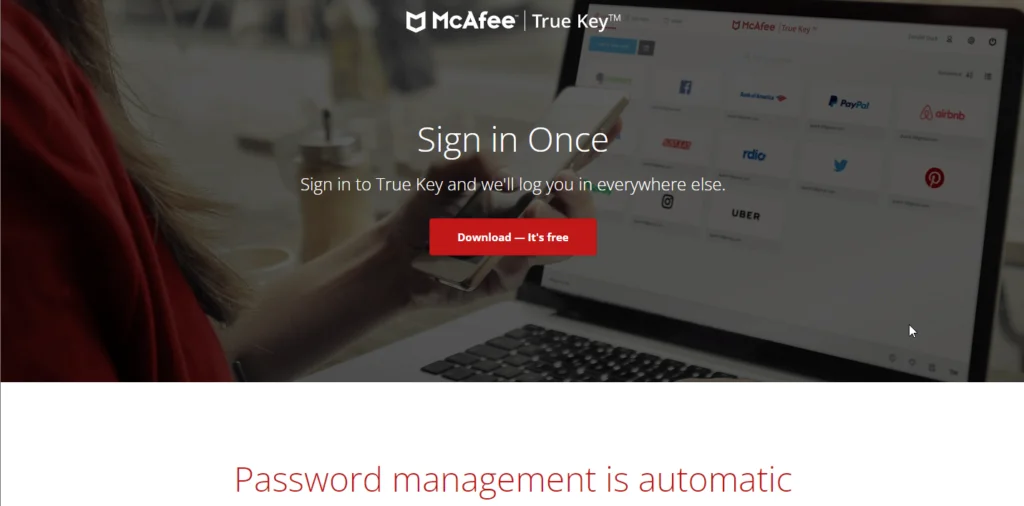
MacAfee TrueKey ist nur ein Me-too-Produkt, das Geld verschlingt. Sie mochten es nicht, wenn andere Antivirus-Softwareunternehmen einen kleinen Anteil am Passwort-Manager-Markt eroberten. Also haben sie ein einfaches Produkt entwickelt, das als Passwort-Manager durchgehen könnte.
Es ist ein Passwort-Manager, der mit Apps für alle Ihre Geräte geliefert wird. Es speichert automatisch Ihre Anmeldeinformationen und gibt sie ein, wenn Sie versuchen, sich bei einer Website anzumelden.
Eine großartige Sache an TrueKey ist, dass es mit einer integrierte Multi-Faktor-Authentifizierung Funktion, die besser ist als einige andere Passwort-Manager. Die Verwendung von Desktop-Geräten als Second-Factor-Gerät wird jedoch nicht unterstützt. Das ist schade, weil viele andere Passwort-Manager mit dieser Funktion ausgestattet sind. Hassen Sie es nicht, wenn Sie versuchen, sich auf einer Website anzumelden, sich aber zuerst nach Ihrem Telefon umsehen müssen?
TrueKey ist zweifellos einer der schlechtesten Passwort-Manager auf dem Markt. Dieses Produkt existiert nur, um Ihnen McAfee Antivirus zu verkaufen. Der einzige Grund, warum es einige Benutzer hat, ist der Name McAfee.
Dieser Passwort-Manager ist voller Fehler und hat einen schrecklichen Kundensupport. Schaut einfach mal rein dieser Thread die von einem Kunden im offiziellen Support-Forum von McAfee erstellt wurde. Der Thread wurde erst vor ein paar Monaten erstellt und trägt den Titel „Dies ist der SCHLECHTESTE Passwort-Manager aller Zeiten."
Mein größter Kritikpunkt an diesem Passwort-Manager ist das ihm fehlen selbst die grundlegendsten Funktionen, die alle anderen Passwort-Manager haben. Beispielsweise gibt es keine Möglichkeit, ein Kennwort manuell zu aktualisieren. Wenn Sie Ihr Kennwort auf einer Website ändern und McAfee es nicht selbst erkennt, gibt es keine Möglichkeit, es manuell zu aktualisieren.
Das ist grundlegendes Zeug, es ist keine Raketenwissenschaft! Jeder mit nur ein paar Monaten Erfahrung im Erstellen von Software könnte diese Funktion erstellen.
McAfee TrueKey bietet einen kostenlosen Plan, aber es ist limitiert auf nur 15 Einträge. Eine andere Sache, die ich an TrueKey nicht mag, ist, dass es keine Browsererweiterung für Safari auf Desktop-Geräten enthält. Es unterstützt jedoch Safari für iOS.
Der einzige Grund, warum ich McAfee TrueKey empfehlen würde, ist, wenn Sie nach einem günstigen Passwort-Manager suchen. Es kostet nur 1.67 $ pro Monat. Aber bei näherer Überlegung würde ich selbst in diesem Fall BitWarden viel lieber empfehlen, weil es nur 1 US-Dollar pro Monat kostet und mehr Funktionen als TrueKey bietet.
McAfee TrueKey ist ein Passwort-Manager, der viel billiger ist als die meisten anderen Passwort-Manager, aber das hat seinen Preis: es fehlen viele Funktionen. Dies ist ein Passwort-Manager, den McAfee entwickelt hat, damit er mit anderer Antivirus-Software wie Norton konkurrieren kann, die über einen integrierten Passwort-Manager verfügt.
Wenn Sie auch Antivirensoftware kaufen möchten, erhalten Sie mit dem Kauf des Premium-Plans von McAfee Antivirus kostenlosen Zugriff auf TrueKey. Aber wenn das nicht der Fall ist, würde ich empfehlen, dass Sie sich andere ansehen seriösere Passwort-Manager.
2. KeepPass
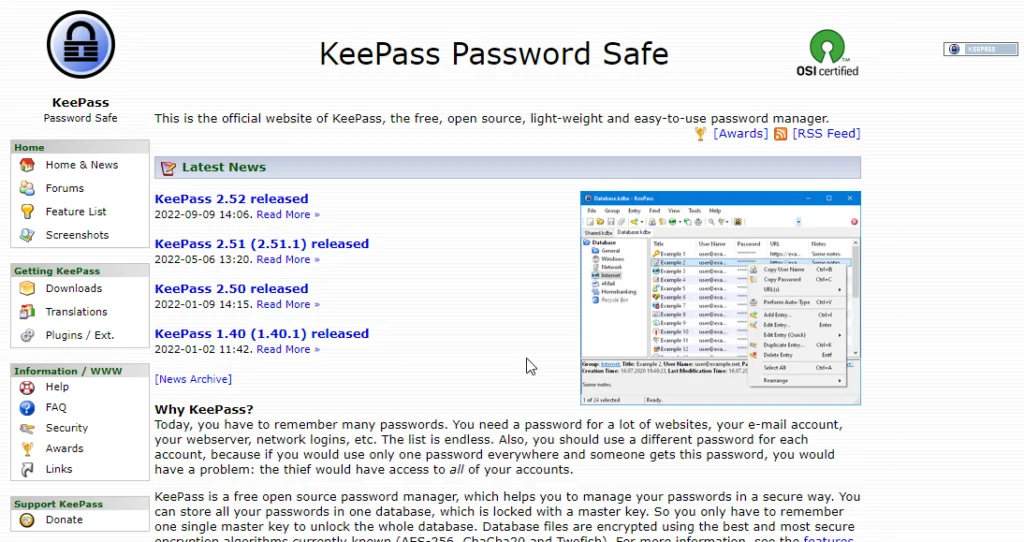
KeePass ist ein völlig kostenloser Open-Source-Passwortmanager. Es ist einer der ältesten Passwort-Manager im Internet. Es kam vor allen derzeit beliebten Passwort-Managern. Die Benutzeroberfläche ist veraltet, hat aber fast alle Funktionen, die Sie sich von einem Passwort-Manager wünschen. Es wird häufig von Programmierern verwendet, ist jedoch nicht beliebt bei Verbrauchern, die nicht über viel technisches Fachwissen verfügen.
Der Grund für die Popularität von KeePass ist, dass es Open Source und kostenlos ist. Aber das ist auch einer der Hauptgründe, warum es nicht weit verbreitet ist. Da die Entwickler Ihnen nichts verkaufen, haben sie keinen großen Anreiz, wirklich mit großen Playern wie BitWarden, LastPass und NordPass zu „konkurrieren“. KeePass ist vor allem bei Leuten beliebt, die gut mit Computern umgehen können und keine großartige Benutzeroberfläche benötigen, was hauptsächlich Programmierer sind.
Aussehen, Ich sage nicht, dass KeePass schlecht ist. Es ist ein großartiger Passwort-Manager oder sogar der beste für den richtigen Benutzer. Es verfügt über alle grundlegenden Funktionen, die Sie in einem Passwort-Manager benötigen. Für alle Funktionen, die ihm fehlen, können Sie einfach ein Plugin finden und installieren, um diese Funktion zu Ihrer Kopie hinzuzufügen. Und wenn Sie ein Programmierer sind, können Sie selbst neue Funktionen hinzufügen.
Das KeePass UI hat sich nicht sehr verändert in den letzten paar Jahren seit seiner Gründung. Darüber hinaus ist der Prozess der Installation und Einrichtung von KeePass etwas schwierig im Vergleich dazu, wie einfach es ist, andere Passwort-Manager wie BITwarden und NordPass einzurichten.
Der Passwort-Manager, den ich derzeit verwende, hat nur 5 Minuten gedauert, um ihn auf allen meinen Geräten einzurichten. Das sind insgesamt 5 Minuten. Aber bei KeePass gibt es viele verschiedene Versionen (offizielle und inoffizielle) zur Auswahl.
Der größte Nachteil bei der Verwendung von KeePass, den ich kenne, ist, dass es hat kein offizielles für ein anderes Gerät als Windows. Sie können herunterladen und installieren inoffizielle Apps, die von der Projektgemeinschaft erstellt wurden für Android, iOS, macOS und Linux.
Das Problem dabei ist jedoch, dass sie nicht offiziell sind und ihre Entwicklung ausschließlich von den Entwicklern dieser Apps abhängt. Wenn der Hauptersteller oder Mitwirkende an diesen inoffiziellen Apps aufhört, an der App zu arbeiten, wird die App nach einer Weile einfach sterben.
Benötigen Sie einen plattformübergreifenden Passwort-Manager, dann sollten Sie sich nach Alternativen umsehen. Derzeit sind inoffizielle Apps verfügbar, aber sie erhalten möglicherweise keine Updates mehr, wenn einer ihrer Hauptmitwirkenden aufhört, neuen Code beizusteuern.
Und das ist auch das größte Problem bei der Verwendung von KeePass. Da es sich um ein kostenloses Open-Source-Tool handelt, erhält es keine Updates mehr, wenn die Community der Mitwirkenden dahinter aufhört, daran zu arbeiten.
Der Hauptgrund, warum ich KeePass niemandem empfehle, ist, dass es einfach zu schwierig einzurichten ist, wenn Sie kein Programmierer sind. Wenn Sie beispielsweise KeePass in Ihrem Webbrowser so verwenden möchten, wie Sie jeden anderen Passwort-Manager verwenden würden, müssen Sie zuerst KeePass auf Ihrem Computer installieren und dann zwei verschiedene Plugins für KeePass installieren.
Wenn Sie auch sicherstellen möchten, dass Sie nicht alle Ihre Passwörter verlieren, wenn Sie Ihren Computer verlieren, müssen Sie eine Sicherungskopie von erstellen Google Drive oder einen anderen Cloud-Speicheranbieter manuell.
KeePass hat keinen eigenen Cloud-Backup-Dienst. Es ist kostenlos und Open Source, erinnerst du dich? Wenn Sie automatische Backups zu Ihrem bevorzugten Cloud-Speicherdienst wünschen, müssen Sie ein Plugin finden und installieren, das dies unterstützt …
Für fast jede Funktion, mit der die meisten modernen Passwort-Manager ausgestattet sind, müssen Sie ein Plugin installieren. Und alle diese Plugins werden von der Community erstellt, was bedeutet, dass sie funktionieren, solange die Open-Source-Mitwirkenden, die sie erstellt haben, an ihnen arbeiten.
Sehen Sie, ich bin Programmierer und ich liebe Open-Source-Tools wie KeePass, aber Wenn Sie kein Programmierer sind, würde ich dieses Tool nicht empfehlen. Es ist ein großartiges Tool für alle, die in ihrer Freizeit gerne mit Open-Source-Tools herumspielen.
Aber wenn Sie Ihre Zeit schätzen, suchen Sie nach einem Tool, das von einem gewinnorientierten Unternehmen wie LastPass, Dashlane oder NordPass entwickelt wurde. Diese Tools werden nicht von einer Community von Ingenieuren unterstützt, die programmieren, wann immer sie etwas Freizeit haben. Tools wie NordPass werden von riesigen Teams von Vollzeit-Ingenieuren entwickelt, deren einzige Aufgabe es ist, an diesen Tools zu arbeiten.
Was ist 1Password?
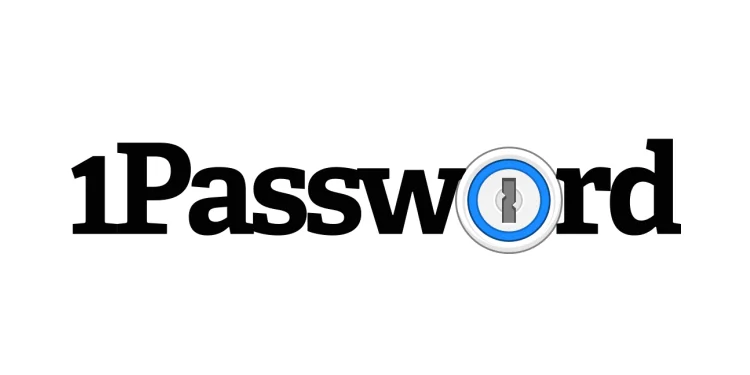
Haupteigenschaften
- Website: www.1password.com
- Zwei-Faktor-Authentifizierung
- Holen Sie sich Online- und Offline-Speicher
- Verhindern Sie Bedrohungen, indem Sie Ihre eigenen Regeln aufstellen
- Im Reisemodus können Sie bestimmte Tresore ausblenden
- Gelöschte Passwörter bleiben ungefähr ein Jahr lang sicher gespeichert
- Gemacht für iOS, Android, Windows, Chrome OS und sogar Linux
- Lesen Sie mehr meine 1Password-Rezension um mehr zu erfahren
Reisemodus
Unter all diesen Passwort-Managern ist 1Password die einzige App, die über einen Reisemodus verfügt. Wenn Sie in diesen Modus wechseln, können Sie bestimmte Dateien von Ihren Geräten ausblenden, um sie während einer Sicherheitsprüfung sicher und unauffindbar zu halten.
Browsererweiterungen
Egal, ob Sie den Internet Explorer oder Chrome OS verwenden, Sie können 1Password darin erhalten. Aber was ist mit alten Computern? Nun, es gibt Standalone-Versionen von 1Password, die mit veralteten Versionen der Browsererweiterungen von macOS, Windows, Google Chrome usw. Die Unterstützung für 1Password ist beispiellos.
Setzen Sie Firewalls hoch
Sie können den Zugriff auf Ihre Konten von bestimmten IP-Adressen und Standorten aus kontrollieren und spezielle Maßnahmen ergreifen. Dies ist besonders hilfreich, wenn Sie sich spezifischer Bedrohungen bewusst sind. 1Password kann Ihnen dabei helfen, sich darauf vorzubereiten, die Auswirkungen bekannter Cybergefahren zu verringern.
Vorteile
Jeder vertraut 1Password
Die tausenden großartigen Bewertungen von Benutzern werden für die Authentizität der App bürgen.
Syncs Viele Geräte zusammen und ermöglicht die gemeinsame Nutzung von Passwörtern
Dies ist eine großartige Funktion, die die Benutzerfreundlichkeit und den Komfort der Verwendung dieser App erweitert.
Die Einrichtung ist wirklich einfach und unkompliziert
Jeder kann diese App verwenden. Es hilft besonders Leuten, die nicht so technisch versiert sind, sich aber auch nicht leisten können, ihre Passwörter zu verlieren.
Enthält alle Funktionen von einfachen Passwort-Managern und mehr
Alles, was Ihnen in anderen Passwort-Managern gefallen hat, ist hier bereits vorhanden. Sie erhalten Funktionen wie Warnungen bei Sicherheitsverletzungen, einen starken Passwortgenerator, Online-Speicherung persönlicher Daten, Funktionen zum Ausfüllen von Formularen und die ultrasichere AES-GCM-256-Verschlüsselung.
Nachteile
Kein sicheres Teilen von Notizen
Wenn Sie daran denken, jemandem Zugriff auf Ihre geheimen Notizen zu gewähren, vergessen Sie es, denn 1Password hat diese Funktion noch nicht.
Keine kostenlose Version
Der Hauptdeal-Breaker für 1Password ist das Fehlen kostenloser Testversionen für eine ihrer Versionen. Da die meisten Menschen zögern, eine Investition zu tätigen, ohne die App vorher auszuprobieren, werden viele potenzielle Kunden entmutigt, weil sie nicht einmal die Möglichkeit haben, die App auszuprobieren.
1Password-Preispläne
Leider gibt es keine kostenlose Testversion.
Die Verwaltung von Passwörtern mit dieser App beginnt mit der Investition. Der Standardplan für 1 Benutzer kostet 2.99 $ / Monat, der Plan für Familien ermöglicht 6 Benutzer für 4.99 $ / Monat, das Teams (Starterpaket) kostet 19.95 $ / Monat für 10 Benutzer. Der Business-Plan bietet Platz für 21 Benutzer, und jeder Benutzer muss 7.99 USD/Monat zahlen.
Fragen & Antworten
Unser Urteil ⭐
Das Problem bei 1Password liegt darin, dass es in erster Linie für Unternehmen konzipiert ist, daher sind die Familienpläne unpraktisch.
LastPass ist derzeit das beliebteste Tool zur Passwortverwaltung und bietet Benutzern eine sichere und bequeme Möglichkeit, private Passwörter, Notizen und Kreditkartendaten auf mehreren Geräten zu speichern und darauf zuzugreifen.
Auch das Fehlen einer kostenlosen Testversion ist ein guter Grund, nach Alternativen zu suchen. Wir hoffen, Sie haben unter . den für Ihre Bedürfnisse am besten geeigneten Passwort-Manager gefunden Lastpass Passwortmanager, Bitwarden und Dashlane.
Alle diese Alternativen sind in ihren Hauptmerkmalen gleichwertig. Jetzt müssen Sie sich nur noch die verschiedenen Angebote ansehen und Ihre Wahl treffen. Jede hat eine kostenlose Version, die Sie ausprobieren sollten, bevor Sie einen Geldbeitrag leisten.
Wie wir Passwort-Manager testen: Unsere Methodik
Wenn wir Passwort-Manager testen, fangen wir ganz am Anfang an, so wie es jeder Benutzer tun würde.
Der erste Schritt ist der Kauf eines Plans. Dieser Prozess ist von entscheidender Bedeutung, da er uns einen ersten Einblick in die Zahlungsoptionen, die Einfachheit der Transaktion und alle versteckten Kosten oder unerwarteten Zusatzverkäufe gibt, die möglicherweise lauern.
Als nächstes laden wir den Passwort-Manager herunter. Dabei achten wir auf praktische Details wie die Größe der Download-Datei und den dafür benötigten Speicherplatz auf unseren Systemen. Diese Aspekte können viel über die Effizienz und Benutzerfreundlichkeit der Software aussagen.
Als nächstes folgt die Installations- und Einrichtungsphase. Wir installieren den Passwort-Manager auf verschiedenen Systemen und Browsern, um die Kompatibilität und Benutzerfreundlichkeit gründlich zu prüfen. Ein entscheidender Teil dieses Prozesses ist die Bewertung der Erstellung des Master-Passworts – es ist für die Sicherheit der Benutzerdaten von entscheidender Bedeutung.
Sicherheit und Verschlüsselung stehen im Mittelpunkt unserer Testmethodik. Wir untersuchen die vom Passwort-Manager verwendeten Verschlüsselungsstandards, seine Verschlüsselungsprotokolle, die Zero-Knowledge-Architektur und die Robustheit seiner Zwei- oder Mehr-Faktor-Authentifizierungsoptionen. Wir bewerten auch die Verfügbarkeit und Wirksamkeit von Optionen zur Kontowiederherstellung.
Wir konsequent Testen Sie die Kernfunktionen wie Passwortspeicherung, Funktionen zum automatischen Ausfüllen und Speichern, Passwortgenerierung und FreigabefunktionS. Diese sind für die alltägliche Nutzung des Passwort-Managers von grundlegender Bedeutung und müssen einwandfrei funktionieren.
Auch Zusatzfunktionen werden auf den Prüfstand gestellt. Wir beschäftigen uns mit Dingen wie Dark-Web-Überwachung, Sicherheitsüberprüfungen, verschlüsselter Dateispeicherung, automatischen Passwort-Änderern und integrierten VPNs. Unser Ziel ist es herauszufinden, ob diese Funktionen wirklich einen Mehrwert bieten und die Sicherheit oder Produktivität steigern.
Der Preis ist ein entscheidender Faktor in unseren Bewertungen. Wir analysieren die Kosten jedes Pakets, vergleichen sie mit den angebotenen Funktionen und vergleichen sie mit der Konkurrenz. Wir berücksichtigen auch verfügbare Rabatte oder Sonderangebote.
Schließlich Wir bewerten die Kundendienst- und Rückerstattungsrichtlinien. Wir testen jeden verfügbaren Supportkanal und fordern Rückerstattungen an, um zu sehen, wie reaktionsschnell und hilfreich die Unternehmen sind. Dies gibt uns Einblick in die Gesamtzuverlässigkeit und Kundendienstqualität des Passwort-Managers.
Durch diesen umfassenden Ansatz möchten wir eine klare und gründliche Bewertung jedes Passwort-Managers liefern und Erkenntnisse liefern, die Benutzern wie Ihnen helfen, eine fundierte Entscheidung zu treffen.
Weitere Informationen zu unserem Überprüfungsprozess finden Sie unter Klicke hier.
Bibliographie
- LastPass gehackt: https://www.lastpass.com/security/what-if-lastpass-gets-hacked
- Dashlane-Sicherheitswarnungen: https://www.dashlane.com/features/security-alerts
- Bitwarden unzuverlässige Benutzeroberfläche: https://www.matthewevans.co.za/2021/04/04/bitwarden-ui-refresh/
- Multi-Faktor-Authentifizierung in Bitwarden: https://bitwarden.com/help/article/setup-two-step-login/
- 1Passwort-Funktionen: https://1password.com/business/advanced-protection/

